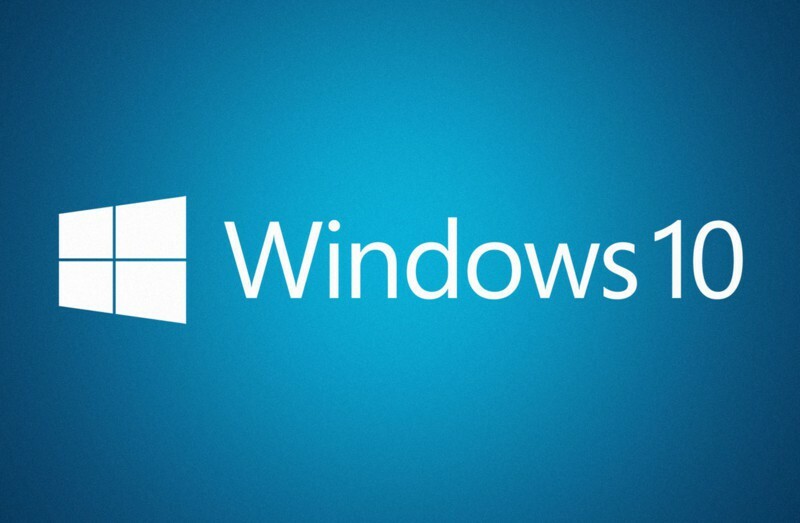
यह सॉफ़्टवेयर सामान्य कंप्यूटर त्रुटियों की मरम्मत करेगा, आपको फ़ाइल हानि, मैलवेयर, हार्डवेयर विफलता से बचाएगा और अधिकतम प्रदर्शन के लिए आपके पीसी को अनुकूलित करेगा। पीसी की समस्याओं को ठीक करें और 3 आसान चरणों में अभी वायरस निकालें:
- रेस्टोरो पीसी रिपेयर टूल डाउनलोड करें जो पेटेंट प्रौद्योगिकी के साथ आता है (पेटेंट उपलब्ध यहां).
- क्लिक स्कैन शुरू करें Windows समस्याएँ ढूँढ़ने के लिए जो PC समस्याओं का कारण हो सकती हैं।
- क्लिक सभी की मरम्मत आपके कंप्यूटर की सुरक्षा और प्रदर्शन को प्रभावित करने वाली समस्याओं को ठीक करने के लिए
- रेस्टोरो द्वारा डाउनलोड किया गया है 0 इस महीने पाठकों।
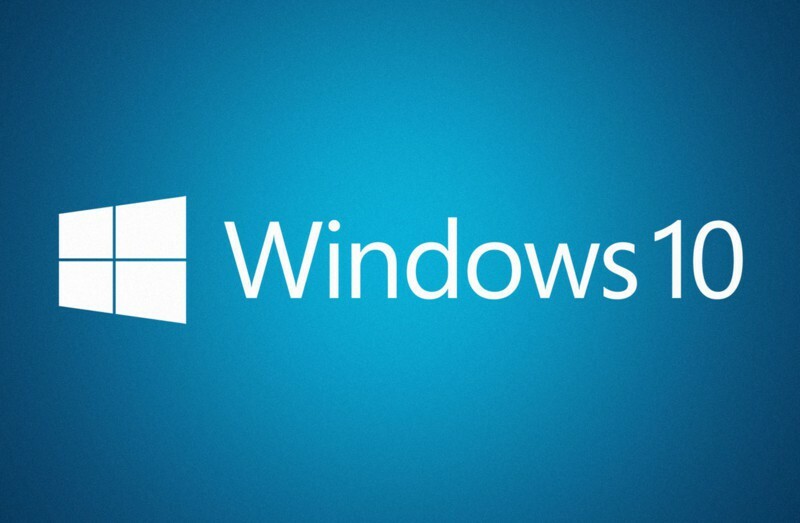 विंडोज 10 यहां है, और यह विंडोज 7 और विंडोज 8 से सर्वश्रेष्ठ लाता है, साथ ही यह विंडोज 7 या विंडोज 8 वाले सभी के लिए एक मुफ्त अपग्रेड है। दुर्भाग्य से, आपके नए ऑपरेटिंग सिस्टम में कुछ समस्याएं हो सकती हैं, और जिसके बारे में बोलते हुए, उपयोगकर्ताओं ने विंडोज 10 में नेटवर्क एडेप्टर समस्याओं की सूचना दी है।
विंडोज 10 यहां है, और यह विंडोज 7 और विंडोज 8 से सर्वश्रेष्ठ लाता है, साथ ही यह विंडोज 7 या विंडोज 8 वाले सभी के लिए एक मुफ्त अपग्रेड है। दुर्भाग्य से, आपके नए ऑपरेटिंग सिस्टम में कुछ समस्याएं हो सकती हैं, और जिसके बारे में बोलते हुए, उपयोगकर्ताओं ने विंडोज 10 में नेटवर्क एडेप्टर समस्याओं की सूचना दी है।
यह एक बड़ी समस्या है क्योंकि हम में से अधिकांश लोग दैनिक आधार पर इंटरनेट का उपयोग करते हैं, लेकिन सौभाग्य से, आप इसे अपेक्षाकृत आसान तरीके से ठीक कर सकते हैं।
यदि आप विंडोज 10 में नेटवर्क एडेप्टर समस्याओं का अनुभव करते हैं, तो इसका पालन करें
समाधान 1 - अपग्रेड करने से पहले एंटीवायरस सॉफ़्टवेयर को अनइंस्टॉल करें।
यदि आप पहली बार विंडोज 10 स्थापित कर रहे हैं, तो आप शायद विंडोज 7 या विंडोज 8 से अपग्रेड कर रहे हैं। अपग्रेड करके आप अपने सॉफ़्टवेयर और सेटिंग्स को बनाए रखेंगे, लेकिन यह कभी-कभी एक समस्या हो सकती है, खासकर आपके इंटरनेट कनेक्शन के साथ। नवीनीकरण करने से पहले सुनिश्चित करें कि आप अपने तृतीय-पक्ष एंटीवायरस की स्थापना रद्द करें और फिर नवीनीकरण करें।
चेक आउट: फिक्स: वाईफाई एडेप्टर विंडोज 10 में काम नहीं कर रहा है
यदि आपने पहले ही अपग्रेड कर लिया है तो आप विंडोज के पिछले संस्करण पर वापस लौट सकते हैं, अपने एंटीवायरस को अनइंस्टॉल कर सकते हैं और फिर से विंडोज 10 में अपग्रेड करने का प्रयास कर सकते हैं। यदि आपने विंडोज 10 पर स्विच किया है, तो आप विंडोज 10 से अपने एंटीवायरस को अनइंस्टॉल करने का भी प्रयास कर सकते हैं, और जांच सकते हैं कि आपका नेटवर्क एडेप्टर पुनरारंभ होने के बाद काम कर रहा है या नहीं।
समाधान २ - अपनी बिटडिफ़ेंडर सेटिंग्स की जाँच करें
BitDefender Internet Security 2015 को अपग्रेड के बाद Windows 10 पर समस्याएँ पैदा करने के लिए जाना जाता है, लेकिन आप BitDefender फ़ायरवॉल की उन्नत सेटिंग्स में जाकर इसे ठीक कर सकते हैं। ब्लॉक इंटरनेट कनेक्शन साझाकरण नामक एक विकल्प है जिसे आपको बंद करने की आवश्यकता है। इस विकल्प को बंद करने के बाद आपको नेटवर्क एडेप्टर फिर से काम करना शुरू कर देना चाहिए। ऐसा प्रतीत होता है कि BitDefender किसी कारण से इस विकल्प को बदल देता है, और उपयोगकर्ताओं द्वारा इसकी पुष्टि की गई है कि इसे अक्षम करने से आपका इंटरनेट कनेक्शन पुनर्स्थापित हो जाता है।
समाधान 3 - एक क्लीन इंस्टाल करें
ज्यादातर मामलों में आपके एंटीवायरस सॉफ़्टवेयर को हटाने से ये समस्याएँ ठीक हो जाती हैं, लेकिन अगर वह विफल हो जाता है, तो आप हमेशा विंडोज 10 की क्लीन इंस्टाल कर सकते हैं। यदि आपके एंटीवायरस सॉफ़्टवेयर को हटाने से मदद नहीं मिलती है तो यह अंतिम उपाय है।
यदि आपके पास विंडोज 10 से संबंधित कोई अन्य समस्या है, तो आप हमारे में समाधान की जांच कर सकते हैं विंडोज 10 फिक्स अनुभाग।
यह भी पढ़ें: विंडोज 10 में एचडीएमआई आउटपुट समस्याओं को कैसे ठीक करें
 अभी भी समस्याएं आ रही हैं?उन्हें इस टूल से ठीक करें:
अभी भी समस्याएं आ रही हैं?उन्हें इस टूल से ठीक करें:
- इस पीसी मरम्मत उपकरण को डाउनलोड करें TrustPilot.com पर बढ़िया रेटिंग दी गई है (इस पृष्ठ पर डाउनलोड शुरू होता है)।
- क्लिक स्कैन शुरू करें Windows समस्याएँ ढूँढ़ने के लिए जो PC समस्याओं का कारण हो सकती हैं।
- क्लिक सभी की मरम्मत पेटेंट प्रौद्योगिकियों के साथ मुद्दों को ठीक करने के लिए (हमारे पाठकों के लिए विशेष छूट)।
रेस्टोरो द्वारा डाउनलोड किया गया है 0 इस महीने पाठकों।


